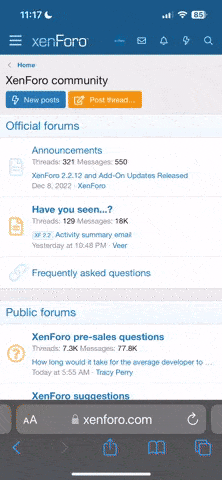Nott
Premium Lite
- Регистрация
- 26 Дек 2018
- Сообщения
- 13
- Реакции
- 300
- Тема Автор Вы автор данного материала? |
- #1
Голосов: 0
Думаю немного найдётся тех, кого устроит стандартный шаблон интернет-магазина от OpenCart и не возникнет желание изменить некоторые элементы сайта, например, форму оформления заказа, добавить различные платёжные системы, варианты доставки, главные баннеры, чат бокс и многое другое.
Всё это можно сделать элементарно просто при помощи расширений,которые часто называют модулями или плагинами. Расширения дают, по сути, безграничные возможности. С их помощью можно изменить любой элемент магазина так, чтобы он стал более прибыльным.
При установке модуля у неопытного пользователя часто могут возникнуть вопросы: На сколько это сложно? и Как же это сделать?
На самом деле если разобраться, процесс установки расширений для OpenCart не так уж и сложен.
В статье описаны этапы установки расширения на примере одного из модулей, а именно «Оформление заказа на одной странице»,процесс установки одинаков для всех расширений.
Стандартный модуль оформления заказа от OpenCart является очень объёмным и требует пройти большое количество шагов оформления! С точки зрения маркетинга это совсем не хорошо. Однако решить эту задачу можно при помощи расширения «оформление заказа на одной странице» .
Создание резервной копии сайта
Важный момент перед установкой чего-либо обязательно нужно делать резервные копии т.к. при установке расширений и шаблонов на сайт загружается большое количество файлов, которое не всегда можно самостоятельно удалить, если что-то пойдёт не так.
Загружаем содержимое архива на сайт
Перед началом загрузки необходимо разархивировать скаченный архив на компьютере. И загрузить содержимое папки «upload»,в корень вашего сайта.
На этом этапе модуль на интернет-магазин фактически установлен. Однако для того, чтобы он полноценно работал, его нужно установить в административной панели магазина.
Установка модуля
Заходим в административную панель магазина.
В административной панели переходим на вкладку «Дополнения» и выбираем пункт «Модули».
Далее в открывшимся окне видим список всех модулей, которые есть на сайте. Ищем модуль «Заказ и регистрация Simple» и нажимаем кнопку «Установить». Если установка пройдёт успешно, то на месте кнопки «Установить» появятся кнопки «Изменить» и «Удалить». Если всё же что-то пошло не так, то делаем backup и повторяем всю процедуру заново.
Нажав на кнопку «Изменить» появляется возможность настроить плагин. В большинстве плагинов, настройки очень обширны, но понятны.
На этом установка модуля может быть завершена.
Всё это можно сделать элементарно просто при помощи расширений,которые часто называют модулями или плагинами. Расширения дают, по сути, безграничные возможности. С их помощью можно изменить любой элемент магазина так, чтобы он стал более прибыльным.
При установке модуля у неопытного пользователя часто могут возникнуть вопросы: На сколько это сложно? и Как же это сделать?
На самом деле если разобраться, процесс установки расширений для OpenCart не так уж и сложен.
В статье описаны этапы установки расширения на примере одного из модулей, а именно «Оформление заказа на одной странице»,процесс установки одинаков для всех расширений.
Стандартный модуль оформления заказа от OpenCart является очень объёмным и требует пройти большое количество шагов оформления! С точки зрения маркетинга это совсем не хорошо. Однако решить эту задачу можно при помощи расширения «оформление заказа на одной странице» .
Создание резервной копии сайта
Важный момент перед установкой чего-либо обязательно нужно делать резервные копии т.к. при установке расширений и шаблонов на сайт загружается большое количество файлов, которое не всегда можно самостоятельно удалить, если что-то пойдёт не так.
Загружаем содержимое архива на сайт
Перед началом загрузки необходимо разархивировать скаченный архив на компьютере. И загрузить содержимое папки «upload»,в корень вашего сайта.
На этом этапе модуль на интернет-магазин фактически установлен. Однако для того, чтобы он полноценно работал, его нужно установить в административной панели магазина.
Установка модуля
Заходим в административную панель магазина.
В административной панели переходим на вкладку «Дополнения» и выбираем пункт «Модули».
Далее в открывшимся окне видим список всех модулей, которые есть на сайте. Ищем модуль «Заказ и регистрация Simple» и нажимаем кнопку «Установить». Если установка пройдёт успешно, то на месте кнопки «Установить» появятся кнопки «Изменить» и «Удалить». Если всё же что-то пошло не так, то делаем backup и повторяем всю процедуру заново.
Нажав на кнопку «Изменить» появляется возможность настроить плагин. В большинстве плагинов, настройки очень обширны, но понятны.
На этом установка модуля может быть завершена.